如何從恢復模式恢復資料?您好,我的iPhone卡在恢復模式了。我無法透過iTunes更新它,因為出現了「錯誤」。它無緣無故地進入了恢復模式,所以我最近沒有備份。 iPhone上有很多我想恢復的新照片和影片。請問有解決辦法嗎?這些數據非常重要(我們女兒的照片)。提前謝謝您。
- 來自 Apple 社區
當你的iPhone卡在恢復模式時,許多用戶都會感到恐慌,擔心照片、影片、聯絡人等寶貴的資料會遺失。事實上,即使設備處於恢復模式,仍然可以恢復資料。本文將詳細介紹幾種實用方法,幫助你在恢復模式下從iPhone恢復資料。讓我們一起來看看。
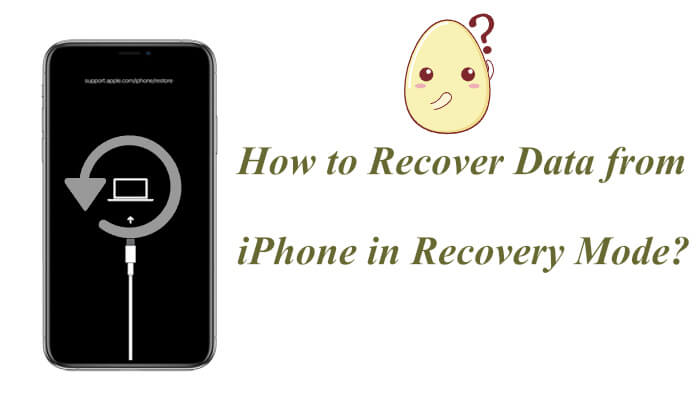
當您的 iPhone 卡在恢復模式時,這表示裝置無法正常啟動,並且無法透過螢幕存取。但是,這並不意味著您的所有資料都丟失了。如果您之前使用 iCloud 或 iTunes 備份過 iPhone ,那麼您的檔案仍然安全且可以恢復。
接下來,我們將逐步介紹從處於恢復模式的 iPhone 恢復資料的最佳方法。
如果您在 iTunes 或 iCloud 中有過備份, Coolmuster iPhone Data Recovery是復原模式下 iPhone 資料最可靠的工具之一。該軟體可讓您提取特定文件,例如照片、聯絡人、訊息、WhatsApp 聊天記錄等,而無需退出恢復模式。您可以將 iPhone 連接到電腦,並且不會刪除任何現有資料。
iPhone資料復原的主要特點:
點擊下面的下載按鈕,將此工具下載到您的電腦上,並按照以下步驟了解如何從卡在恢復模式的 iPhone 中恢復資料。
01安裝後啟動程式。在畫面左側,選擇“從 iTunes 備份檔案中還原”選項。程式將自動掃描您電腦上的 iTunes 備份。從清單中選擇備份文件,然後按一下「開始掃描」。

02選擇要恢復的資料類型,然後按一下右上角的「開始掃描」按鈕。

03點選一個類別,然後選擇要還原的特定已刪除檔案。要從 iTunes 備份中恢復文件,請點擊“恢復到電腦”,恢復過程將開始。

01開啟軟體並切換到「從 iCloud 復原」模式。出現提示時登入您的 iCloud 帳戶。 (注意:如果啟用了雙重身份驗證,請輸入發送到您iOS裝置的驗證碼,然後點擊「驗證」即可繼續。)

02選擇要復原的檔案類型,然後按一下「下一步」開始快速掃描。這將允許您預覽iCloud備份的詳細資訊。

03選擇要恢復的檔案後,按一下「恢復到電腦」將其儲存到您的裝置。

影片教學:
了解如何在恢復模式下從 iPhone 恢復資料後,如何擺脫 iPhone 上的恢復模式? iOS系統復原是一款專業的iPhone 系統修復工具。它旨在解決各種iOS問題和 iTunes 錯誤。它操作簡單,可讓您輕鬆繞過 iPhone 上的復原模式,而不會遺失任何資料。
iOS系統復原的亮點:
以下是如何使用iOS系統恢復來修復卡在恢復模式的 iPhone:
01在電腦上下載並啟動工具,然後使用 USB 連接線連接 iPhone。在歡迎畫面上,導覽至「 iOS系統恢復」部分。

02該工具將自動偵測卡在恢復模式的iPhone。偵測到後,點選「開始」繼續。接下來,選擇修復模式,然後點選「確認」繼續。

03驗證您的 iPhone 詳細信息,然後點擊「修復」開始修復 iPhone 卡在恢復模式的問題。修復完成後,您的 iPhone 將重新啟動,您會發現它已成功退出恢復模式。

以上就是如何在恢復模式下恢復 iPhone 資料的全部內容。即使你的 iPhone 卡在恢復模式,也不代表資料遺失。如果你有備份,像Coolmuster iPhone Data Recovery這樣的工具可以幫助你從 iTunes 或 iCloud 恢復重要數據,而不會丟失任何數據。此外,如果你想修復設備而不丟失任何數據, iOS系統恢復也是一個強烈建議的解決方案。
相關文章:





